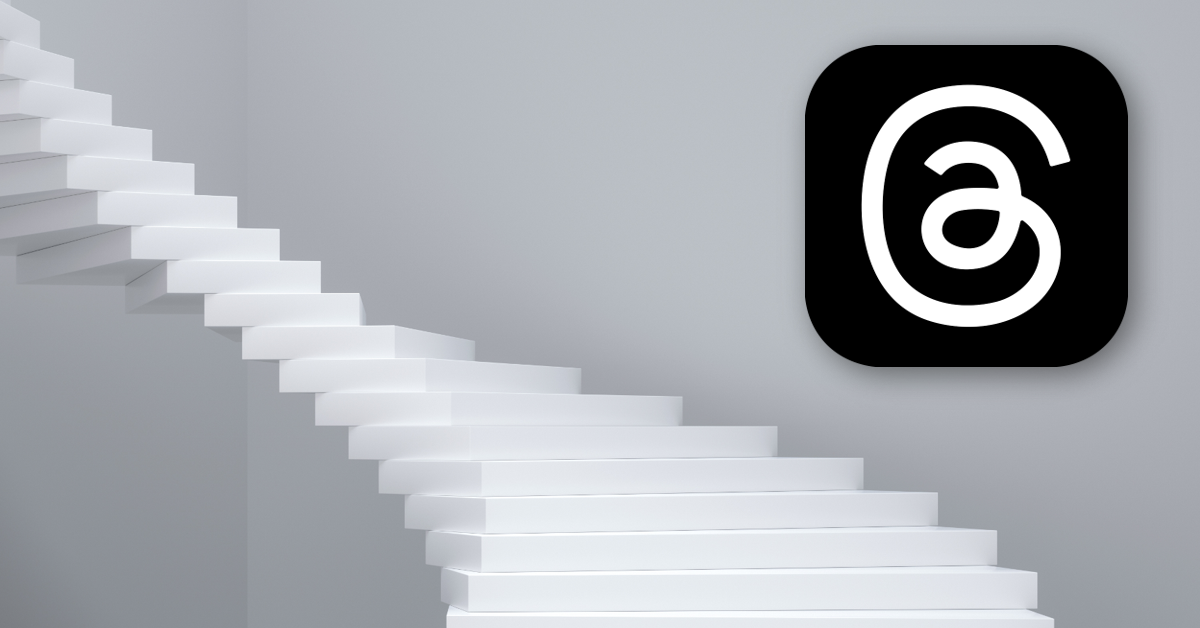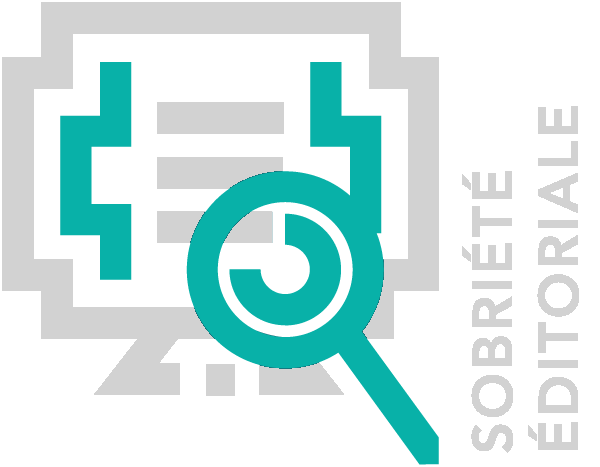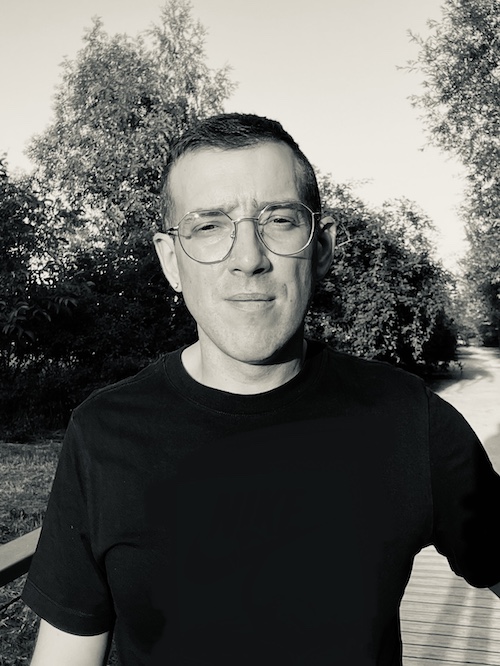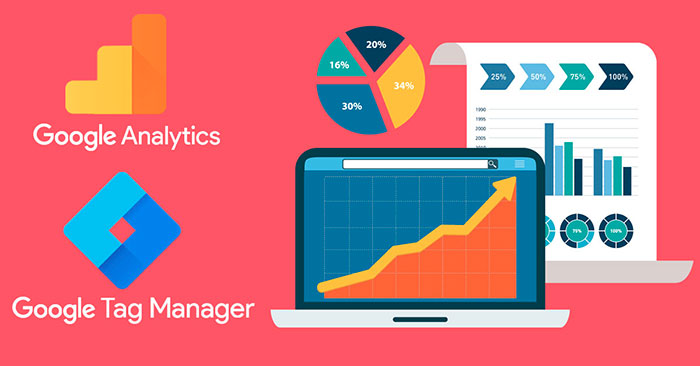
Qui vient sur mon site ? Combien de temps ? Quels contenus sont le plus lus ? Quelles sont les pages qui ne marchent pas et pourquoi ? Combien de visiteurs apportent les réseaux sociaux sur mon site ?
Analyser son trafic permet de répondre à toutes ces questions. Ne pas le faire c’est tout simplement ignorer son lectorat et s’interdire de s’améliorer.
Parmi l’ensemble des outils existant, Google Analytics représente aujourd’hui environ 85% du marché de mesure de l’audience.
Si l’outil paraît facile d’accès, il devient plus retors à manipuler lorsque l’on recherche une information précise…
Dans cette série, je vais vous détailler comment bien configurer Google Analytics (GA) ainsi que Google Tag Manager (GTM), comment faire des rapports aux petits oignons et comment programmer leurs envois. Et même, si vous demandez, on fera un tour du côté de DataStudio.
Google Analytics utilise le code JavaScript ajouté aux pages de votre site Web. Ce code collecte des données et les envoie à Google Analytics.
Il est préconisé d’associer GA à Google Tag Manager. Ce dernier est une sorte de valise implémentée sur le site depuis laquelle on peut y insérer du code (GA aujourd’hui). Nous verrons comment intégrer GTM dans un autre article.
Ensuite, GA est un outil ‘côté client’, ce qui veut dire qu’il pose un cookie dans le navigateur du visiteur. De là il récupère les informations depuis le navigateur. Sans faire le tour complet de la question, complexe, de GA et du RGPD nous verrons comment s’approcher le plus possible des recommandations de la CNIL (article à suivre).
Le moyen le plus simple de vérifier le bon fonctionnement de GA et GTM (si vous vous servez de GTM), est d’utiliser un outil gratuit proposé par… Google.
Google Tag Assistant est un add-on à installer sur Chrome. Il permet de savoir si vos balises GA et GTM sont correctement implémentées sur votre site.
Télécharger et installer Google…